Изкуството на микширането често започва с прецизно настройване на съотношенията на звуковите нива. Когато работиш с Logic Pro X, имаш възможността да отделиш внимание на отделни аудио писти и да оптимизираш звуковото ниво на конкретни участъци. Това ръководство ще ти покаже как ефективно да компенсираш колебанията в звуковото ниво в твоите аудио писти, за да създадеш хармонично звуково изживяване.
Най-важните изводи
- Чрез регулатора на звуковото ниво можеш да настроиш точно нивата на звука в отделни области.
- С помощта на инструмента за рязане можеш да поставиш точни рязания, за да редактираш специфични части.
- Звуковото ниво може да бъде динамично изменено, за да постигнеш еднообразно звуково изображение.
- Можеш да редактираш няколко области едновременно, което прави работата по-ефективна.
Постъпково ръководство
Първо трябва да знаеш, че има различни методи за настройка на звуковите нива в Logic Pro X. Най-лесният начин е да промениш нивото на звука на отделни области директно. Да започнем с практически пример.
Стъпка 1: Идентификация на критично гръмкия район
Преди да направиш промените, слушай пистата си и идентифицирай областите, където звуковото ниво е твърде високо. В нашия пример слушаме писта на китара, която в определена точка е по-гръмка, отколкото в началото.
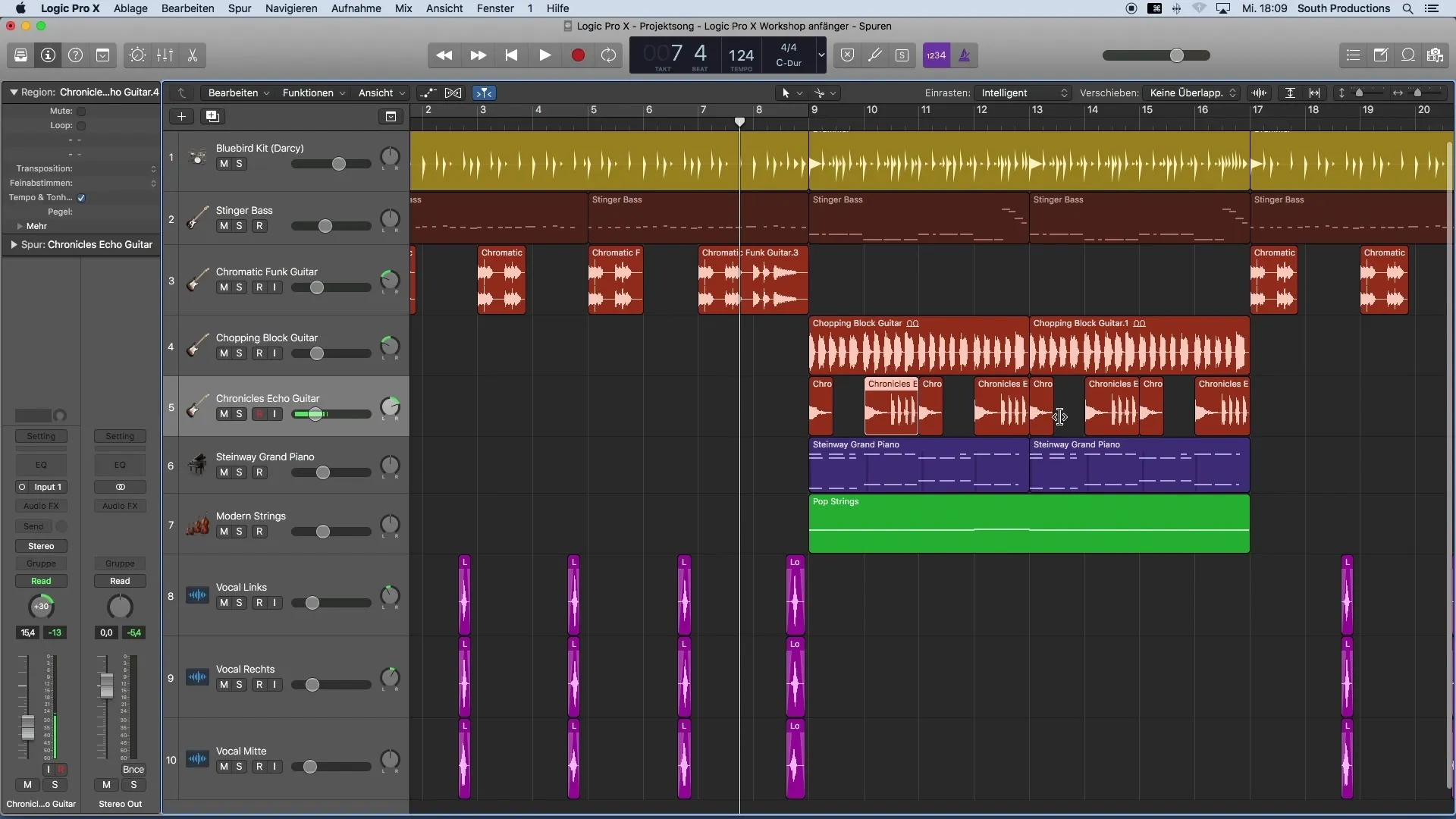
Стъпка 2: Използване на инструмента за рязане
За да промениш звуковото ниво на определена част, първо трябва да разрежеш засегнатите области. За целта избери инструмента за рязане и направи срязване на желаното място. Внимавай да работиш възможно най-точно.
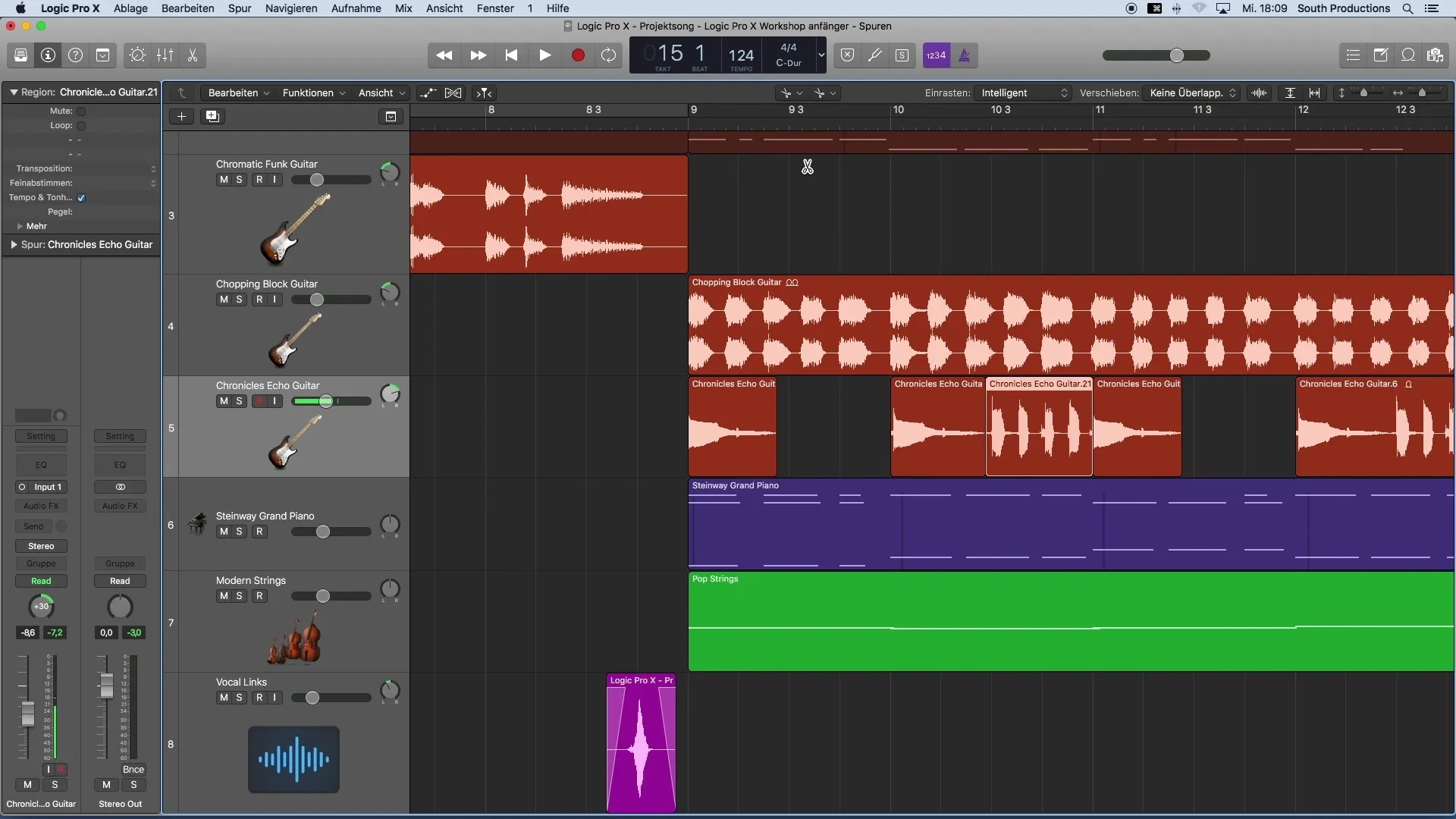
Стъпка 3: Промяна на рязането
Важно е да се увериш, че срязването е точно на желаното място. Увеличи мащаба в средата на срязването и притегли толкова близо, колкото можеш до съседните области.
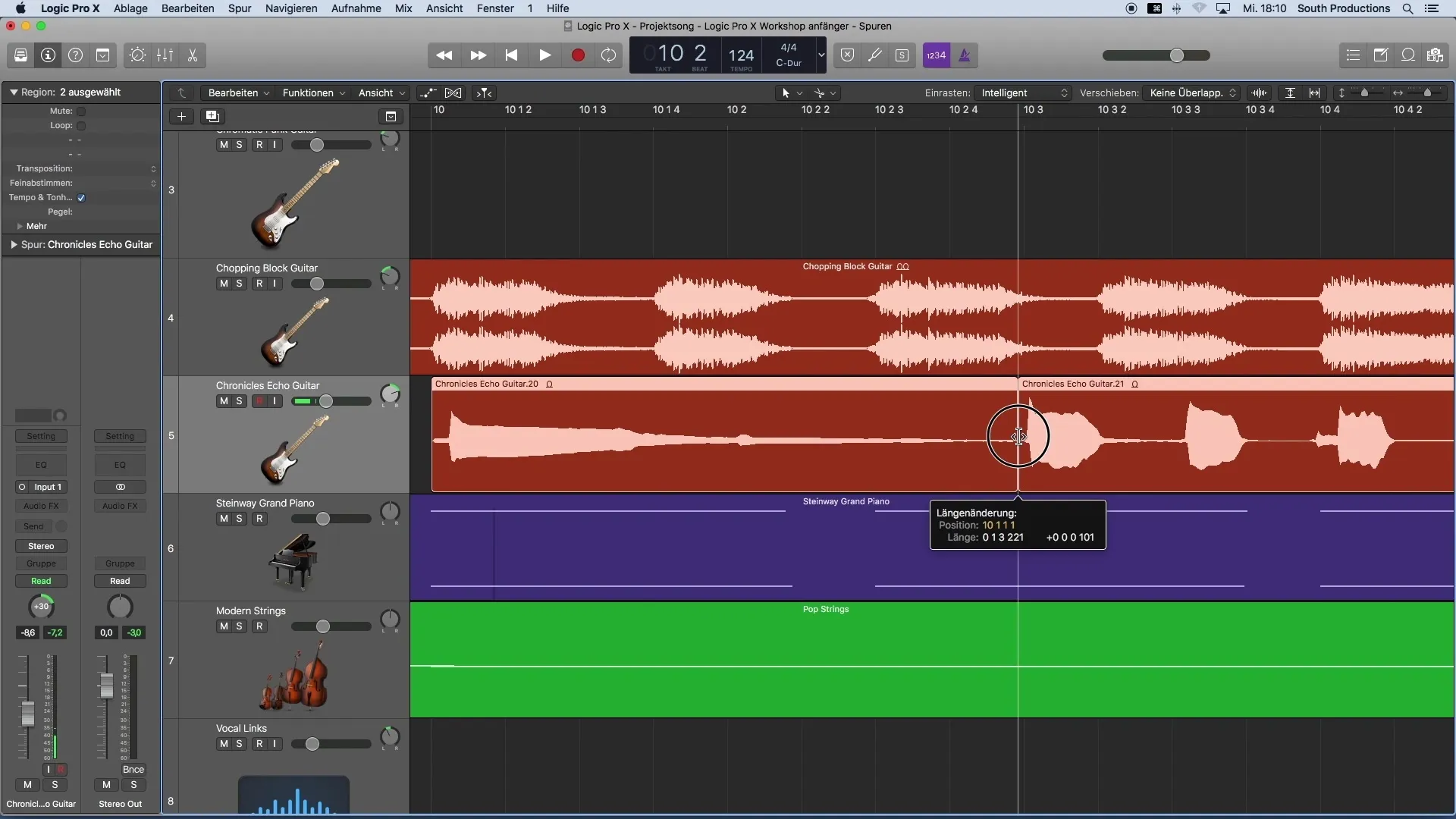
Стъпка 4: Избор на областта
След като си изрязала областта, избери я. Можеш да направиш това, като просто кликнеш върху нея. След избора отвори инспектора, за да промениш нивото за тази специфична област.
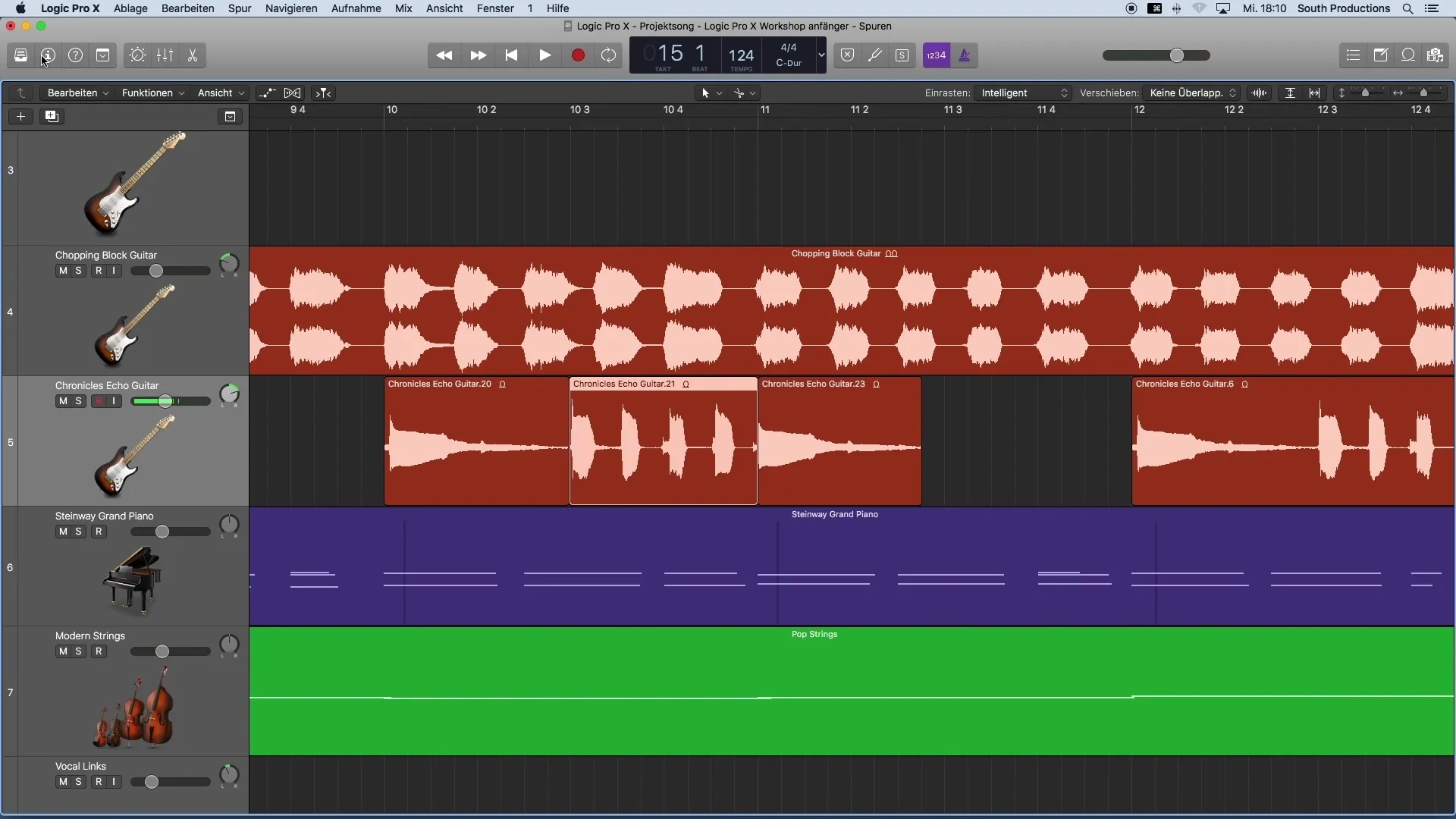
Стъпка 5: Промяна на нивото в инспектора
В инспектора ще откриеш регулатора за нивото. Двукратно кликни върху полето и въведи желаната стойност за звуковото ниво (например -5 dB). Logic Pro X незабавно настройва нивото на звука за избраната област.
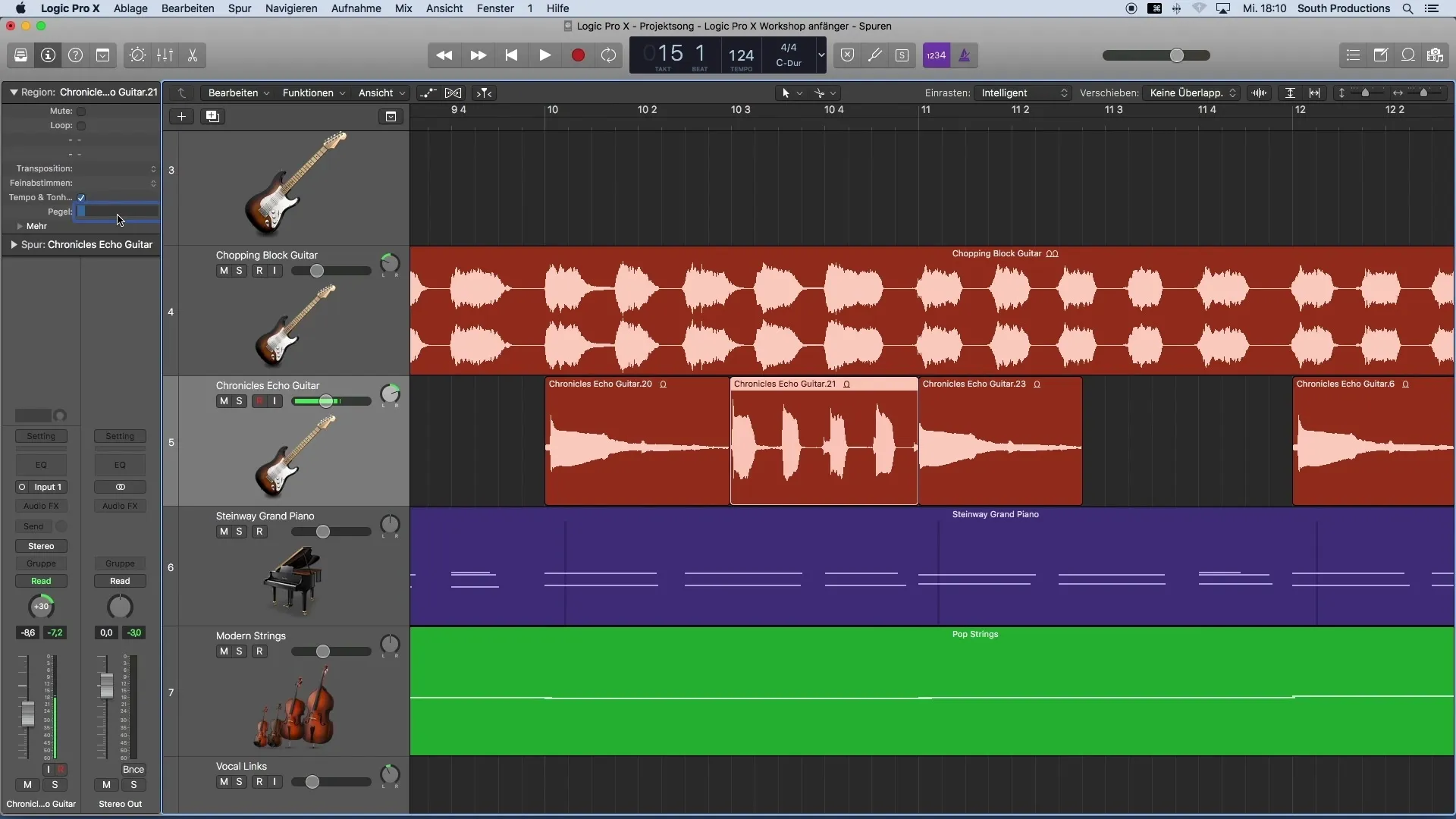
Стъпка 6: Тест на промените
Сега нека прослушаме промените. Би било полезно не само да провериш визуално нивото на звука, но и да провериш музикално, дали новото ниво се съчетава с другите области.
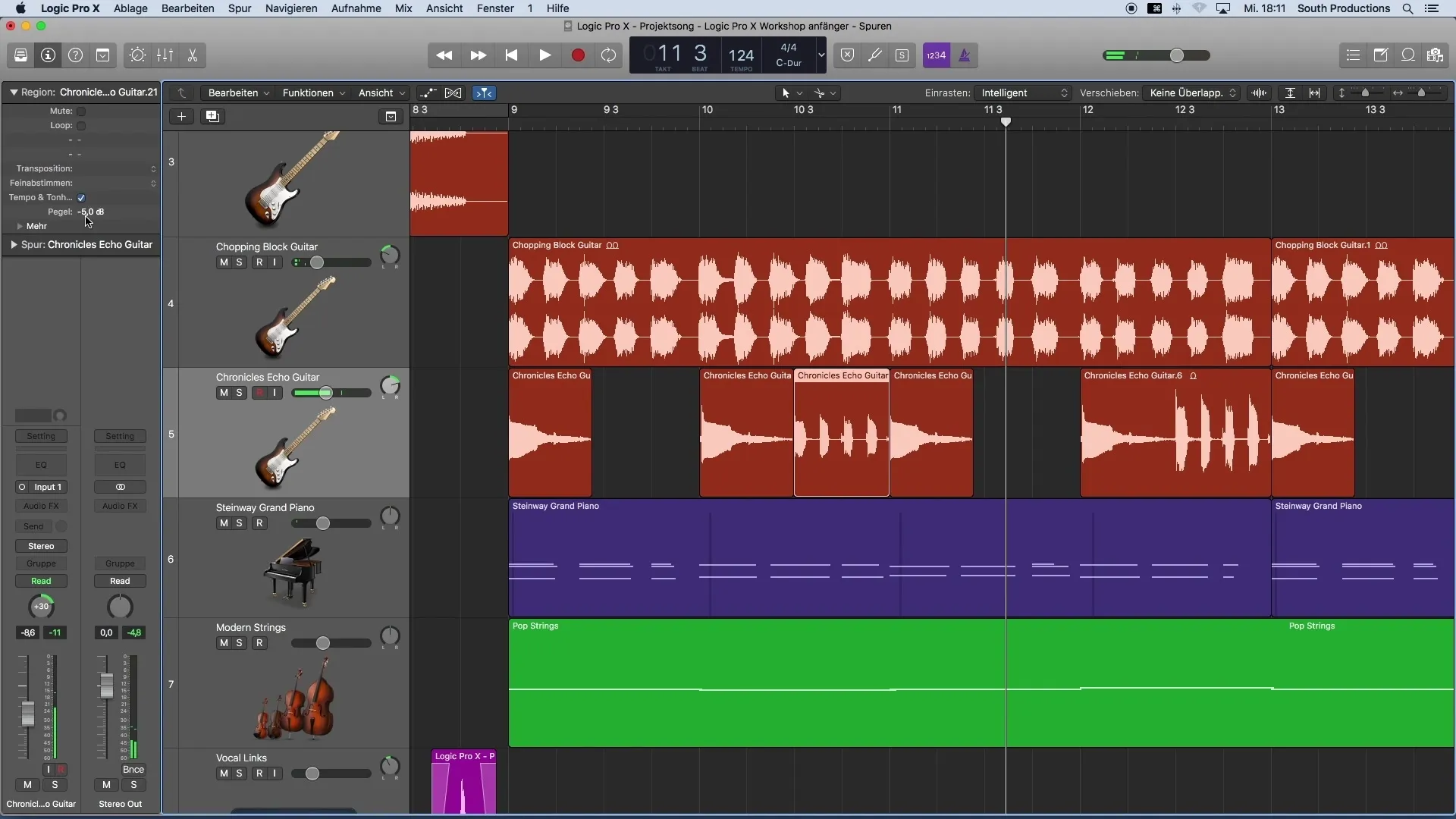
Стъпка 7: Динамична настройка на звука
Можеш също да настроиш звука динамично, като натиснеш левия бутон на мишката и я издърпаш нагоре или надолу. Това позволява да направиш фини настройки и да доведеш нивото на звука в хармония.
Стъпка 8: Ефективна работа чрез копиране
Ако работиш с няколко подобни области, можеш да копираш редактираната област и да я приложиш върху другите части. За тази цел премахни нежеланите области и добави редактираната област на желаното място.
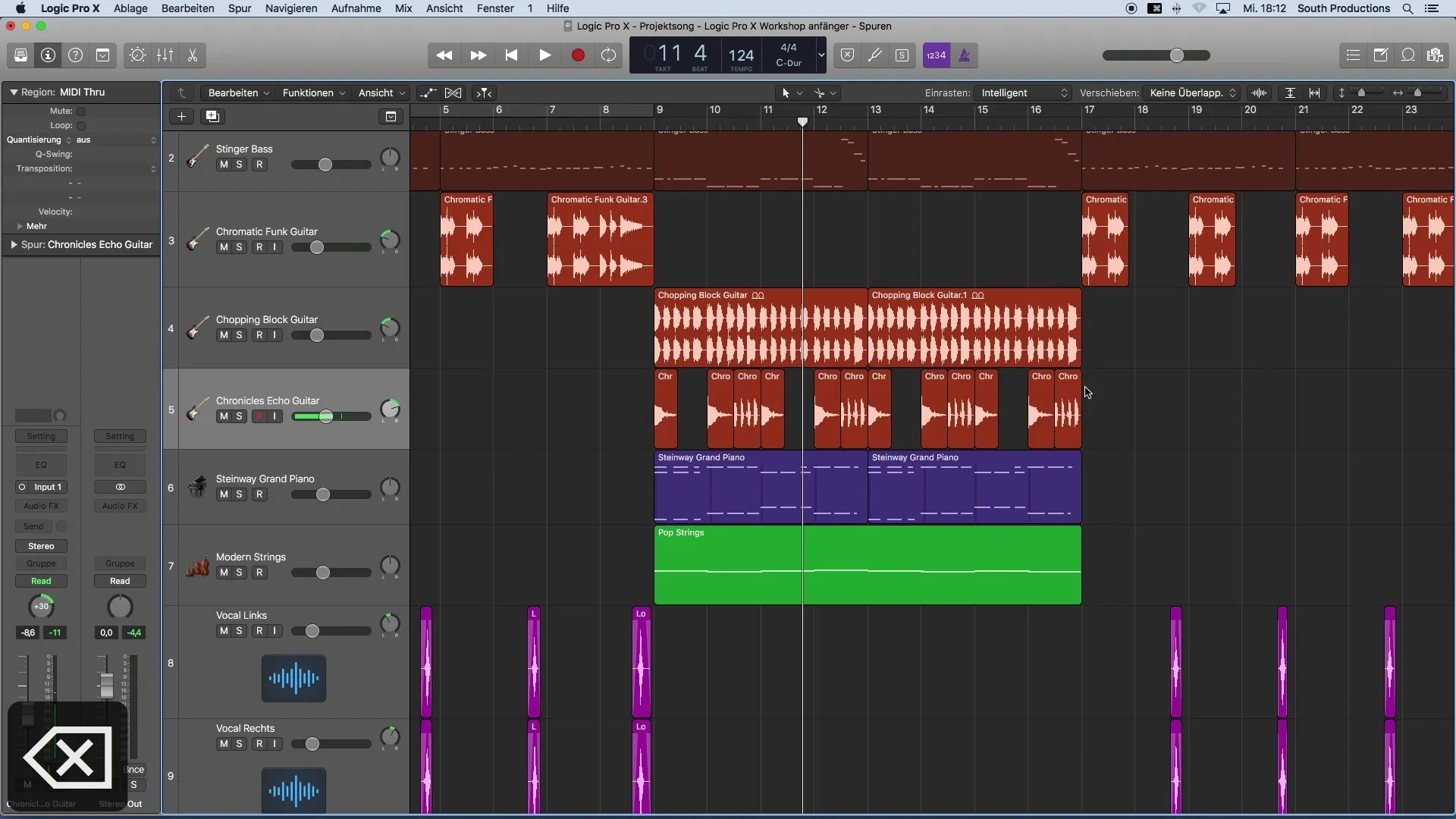
Стъпка 9: Настройка на звуковите нива за други области
Приложете същия процес и към други части от пистата. Внимавайте винаги да маркирате правилните региони, за да запазите консистентността на корекцията на силата на звука.
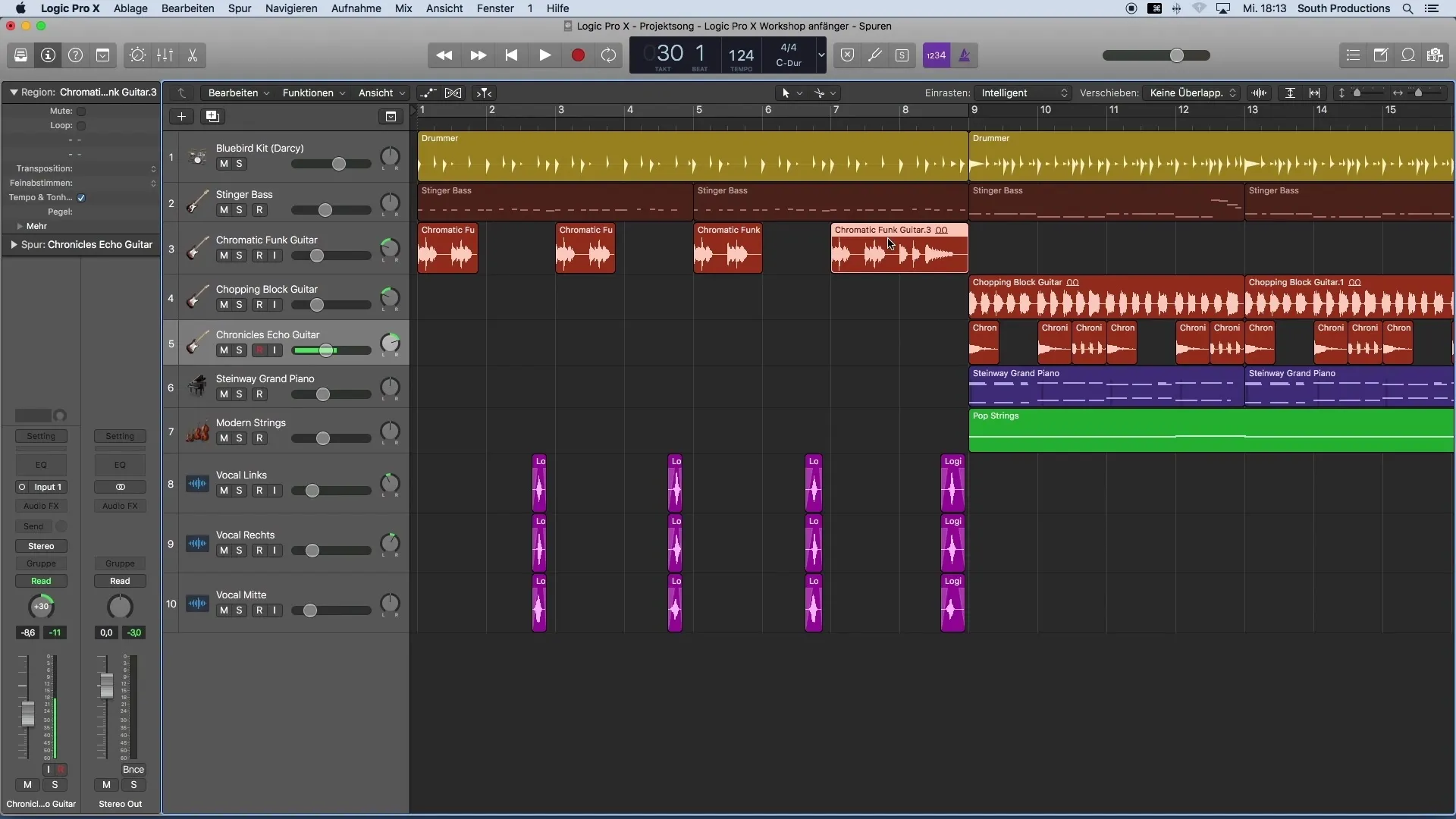
Резюме
В този урок научихте как успешно да промените силата на звука в Logic Pro X. С използването на инструмента за изрязване и използването на инспектора имате възможност да правите целенасочени промени, които гарантират балансиран миксаж. С тези техники не само можете да промените силата на звука на отделни региони, но и да подобрите цялостното качество на вашата музикална продукция.
Често задавани въпроси
Как да променя силата на звука на регион?Изберете региона, отворете инспектора и променете нивото.
Мога ли да променя няколко региона едновременно?Да, задръжте Shift и изберете няколко региона, преди да направите корекцията.
Какво е предимството на инструмента за изрязване?Инструментът за изрязване позволява точни рязания, за да редактирате специфични части от аудио писта.
Какво да направя, ако не съм доволен от силата на звука?Можете отново да изберете региона и да коригирате силата на звука по ваше желание.
Как най-добре да чуя промените си?Използвайте функцията за възпроизвеждане в Logic Pro X, за да чуете промените директно в контекста на музиката.


